

ウェブカメラの映像込みでPCの画面を録画できるソフトが欲しい…
とお悩みのアナタ。
ピッタリのソフト「RecExperts」を紹介しますよ!
PC画面と一緒にウェブカメラの映像も録画してくれたりと高機能!
ぜひご覧ください。
「RecExperts」とは?
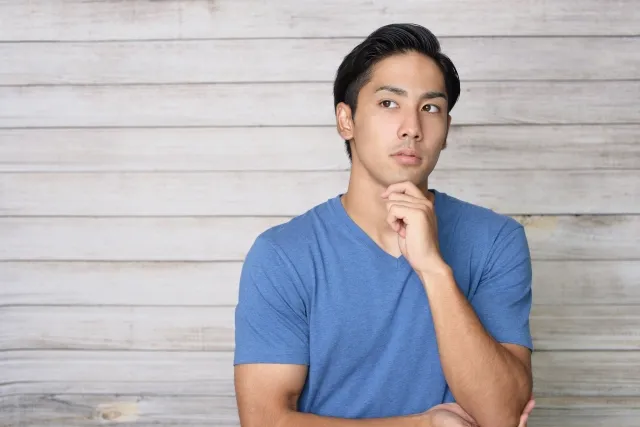
中国の企業であるイーザスソフトウェアが開発した画面録画ソフト。
全画面や録画範囲の指定はもちろんのこと、ウェブカメラの映像を
一緒に録画出来たり、カット編集などの編集機能も付いている凄いソフトなんです。
録画ソフト「RecExperts」でできること


「RecExperts」って具体的に何ができるの?
それでは、RecExpertsで出来ることを3つピックアップして紹介します!
「RecExperts」でできること
ウェブカメラの映像やマイクの音声と一緒に録画できる

録画ソフトは大抵、画面の録画しかできないものばかり。
しかし、このRecExpertsは画面の録画を行いながら、
ウェブカメラの映像も録画してくれる優れもの!
マイクの音声も設定さえしてしまえば画面と一緒に録画してくれるので、
オンライン授業を行う先生やPCゲームの実況者の方にオススメ!
実際の画面では…
実際の画面は以下の通り。
青鬼をウェブカメラの映像オンで録画したときの画像。カメラの映像もしっかり入っている。
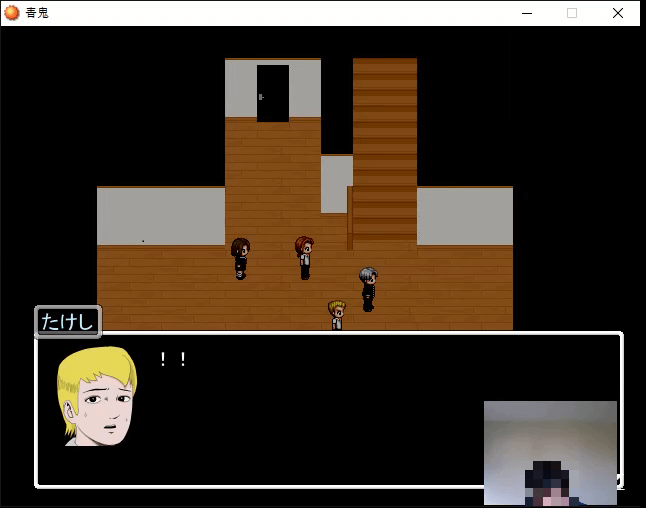
ウェブカメラのみの映像録画や、ボイスレコーダーとしても使える

録画ソフトとしては変則的ですが、ウェブカメラの映像のみを録画したり
マイクの音声のみを取るボイスレコーダーとしても使えたりします。
録画ソフトとボイスレコーダーソフト、両方欲しい人にはかなりオススメ!
実際の画面では…
実際の画面は以下の通り。
ウェブカメラの映像だけならウェブカメラの映像のみをオンにする。
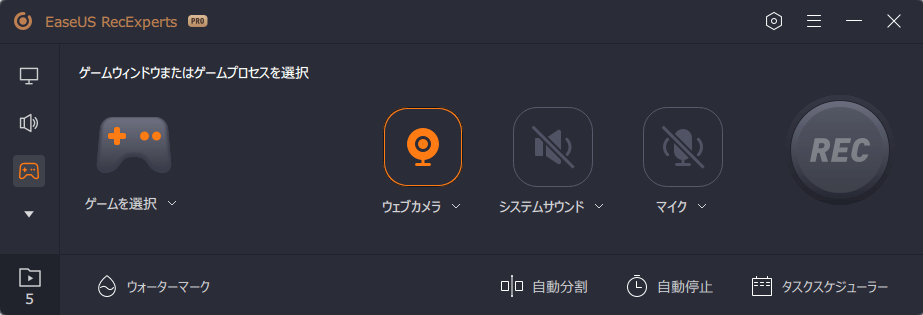
逆にマイクの音声のみならマイクだけをオンにするだけでOK。
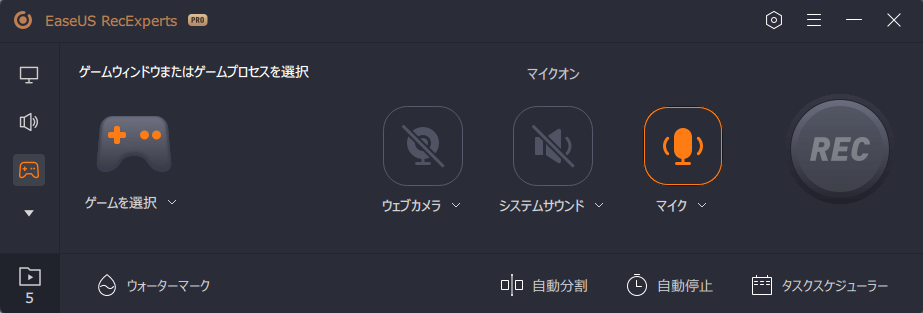
カットや圧縮などのカンタンな編集ができる

録画ソフトはその名の通り録画のみで、動画編集できないものもありますよね。
このRecExperts、実はカット編集や圧縮といった簡単な編集機能も備えています。
しかも録画中に編集作業もできるのが地味にありがたい。
本格的な編集をする前に、カンタンな編集もしておきたい人にオススメですね。
実際の画面では…
実際の画面では、キャプチャした動画一覧画面で下にある「編集」ボタンをクリック。
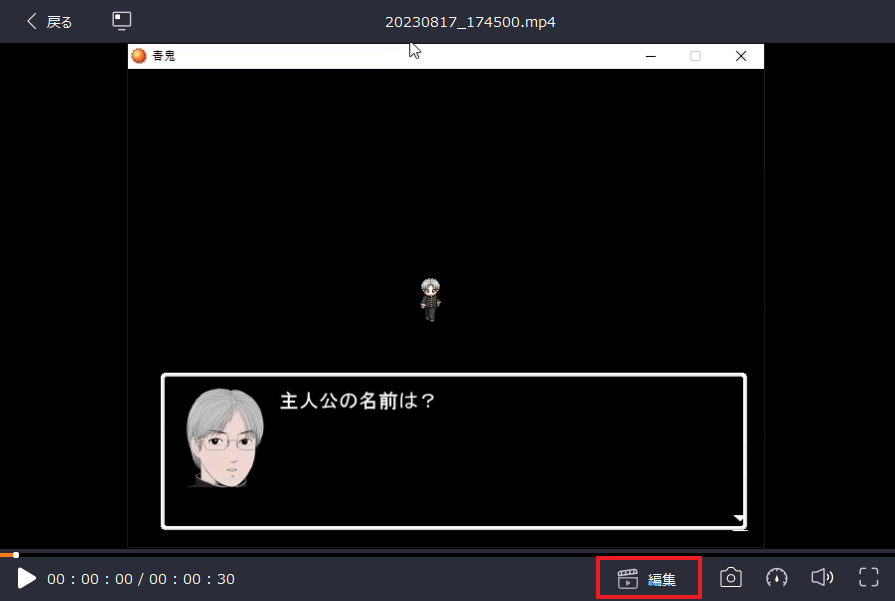
そうすると、編集メニューが表示される。
編集機能は少ないが、録画ソフトにしてはかなり豊富な方だと感じた。
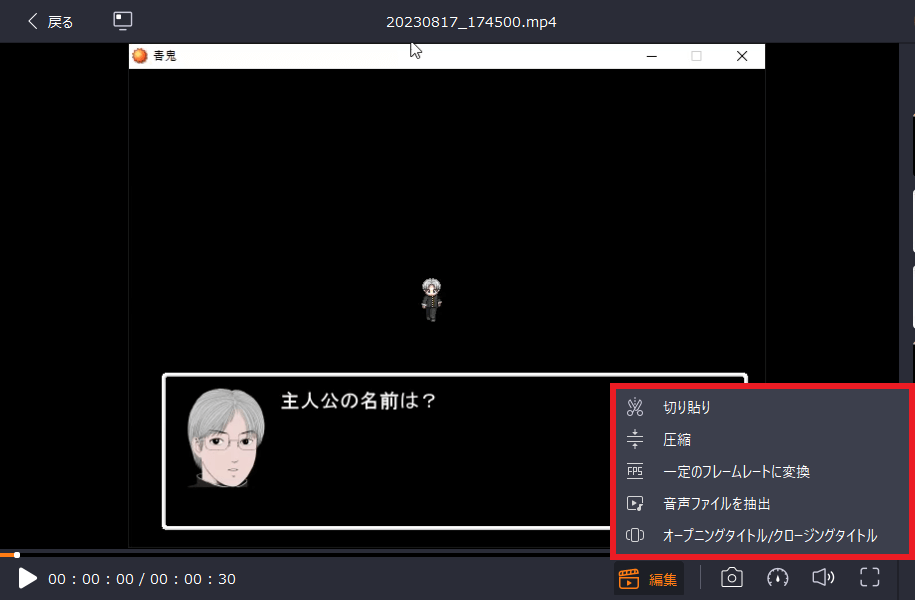
YouTubeをピクチャーインピクチャーでカンタンに録画できる

画面録画が可能なので、YouTubeなどの動画も録画が可能です。
ただし、YouTubeなどの動画サイトをそのまま録画すると…
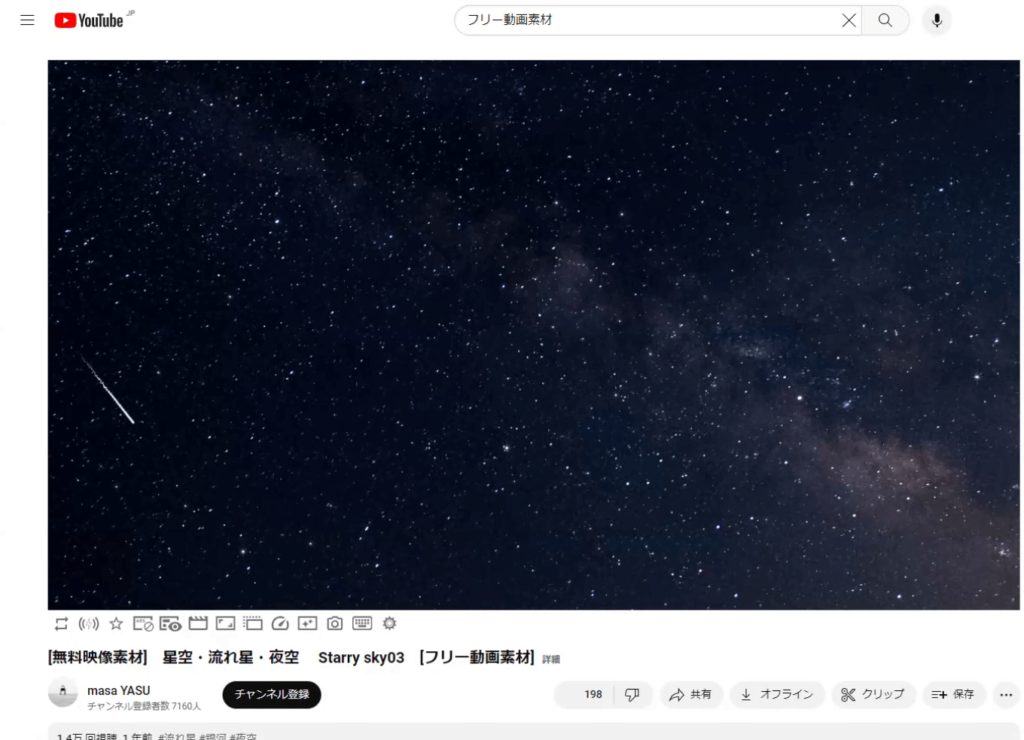
こんな感じで動画以外の場所も録画してしまいます。
そんな時におすすめなのが「ピクチャーインピクチャー」。
YouTubeの動画部分を右クリック2回すると出てきます。
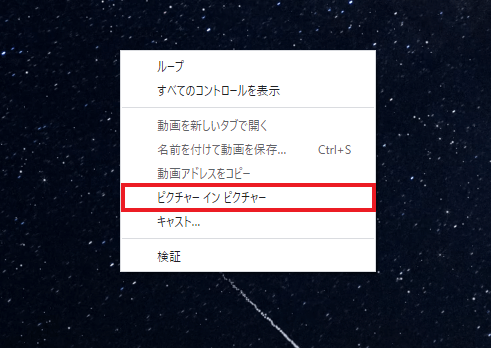
これを有効にすると、どんな画面を開いていても最前面に
YouTubeの小さい画面が表示されるので、作業中に動画を見たい時に良いんですよね。
筆者もめっちゃお世話になってます。
話がそれましたが、これをしておいてからRecExpertsで録画画面を選択すると
YouTubeの動画部分のみを録画できるんですよ。
イチイチ録画範囲を指定しなくていいのでかなり楽ちん。
ピクチャーインピクチャーの画面は大きく出来るので、画質の良い動画を
録画したい場合はピクチャーインピクチャーの画面を出来るだけ大きくしておくといいですよ。
実際の画面では…
実際の画面だと、録画メニューでゲームを選択をまずはクリック。(録画なのにゲームなのは置いておく)
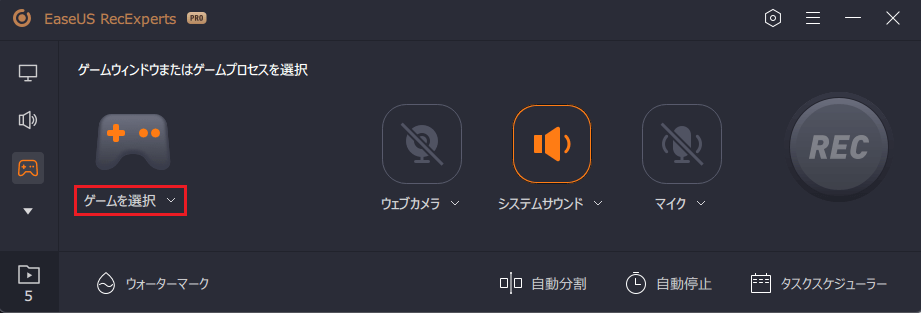
ここで、ピクチャーインピクチャーの画面を選択すればOK。
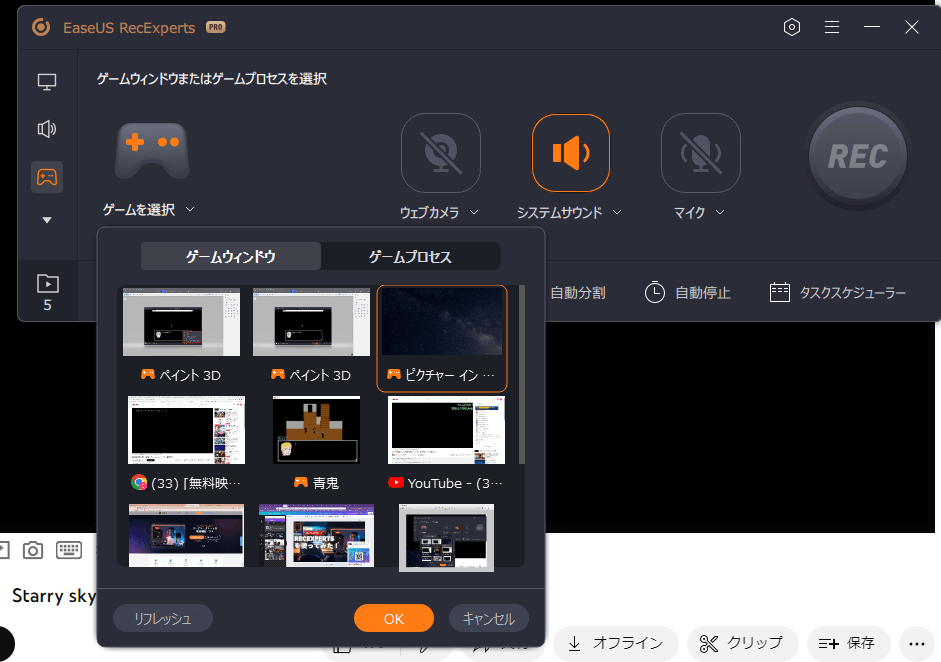
実際に使ってみた感想

実は今回、イーザスソフトウェア様から直々にレビューして欲しいと
ご依頼を受けてレビューさせて頂いています。
しかも製品版を使わせて頂きました。ありがとうございます。
さらに、「好きにレビューしてくれていいよ」とも言ってくれたので
遠慮なくレビューしていきますよ。
良かった点:録画ソフトでやりたいことが全部できる

使っていて一番良かったと思えたのは「やりたいと思うことが全部できる」こと。
画面の録画を一部だけ録画したり、ゲームであればゲーム画面だけを録画できるのはもちろん
ウェブカメラの映像も一緒に録画できたり、カット編集などに対応している点は
痒い所に手が届いてかなりありがたいなと感じました。
実況者の人や、オンライン授業などで自分の顔を映しながら録画したい人には
特にピッタリなソフトだと思います。
ただし、これだけだと簡単な編集しかできないので、
キレイな編集をするなら編集ソフトを別に用意した方が良いと思いました。
イマイチだった点:YouTubeなどの動画サイトの映像部分だけを自動で録画してくれない

YouTubeなどのピクチャーインピクチャーを利用できる場合は
上に紹介した通りピクチャーインピクチャーを利用して楽に録画できます。
が、ニコニコ動画などではピクチャーインピクチャーを利用できないので
自前で録画範囲を設定する必要があります。
一応有料ソフトなので、動画部分を自動的に判別して録画してくれたら良かったなと感じました。
今後実装されることに期待したいですね。
「RecExperts」をオススメできる人


何ができるかは大体分かったけど、具体的にはどんな人にオススメなの?
それでは、個人的な意見ではありますが「RecExperts」をオススメできる人を
紹介していきます。
オススメできる人
PCゲームの実況動画を作成したい人

NVidiaのシャドウプレイなど、ゲームを録画できるソフトはあるものの
カメラの映像と一緒に録画することはできません。
カメラの映像も一緒に録画するなら、RecExpertsはピッタリと言えますね。
もしSwitchなどのゲーム機も録画したい人は、以下のリンクもチェックしてみてください。
オンライン会議の録画をしたい人

Zoomなどのオンライン会議をこっそり録画したい人にもオススメ。
例えば、オンライン面接の録画に使って面接対策に使ったり、
オンライン授業を録画するなんて時に大活躍しますよ。
ただし、録画して良いかは先にしっかり確認しておきましょうね。
「RecExperts」をオススメできない人


じゃあ、逆にオススメできない人はどんな人?
ここも個人的な意見ではありますが、オススメできない人を紹介します。
オススメできない人
ゲームの録画だけをしたい人

ゲームの録画だけしたいなら、NVidiaのシャドウプレイで十分です。
今回紹介しているものは無料版もありますが、NVidiaのシャドウプレイは
GEFROCEのグラフィックボードが入っているPCなら無料で使えます。
ゲームの録画はもちろん、5分前のプレイを録画出来たりもするので
ゲームの録画だけをしたい人はNVidiaのシャドウプレイを使いましょう。
無料で録画ソフトや編集ソフトを揃えたい人

「RecExperts」は無料版がありますが、基本は有料です。
無料で録画関係のソフトを使いたい!という方は、
録画ソフトはNVidiaのシャドウプレイを、編集ソフトはAviUtiを使うと
無料でソフトを揃えることが可能です。
ただし、シャドウプレイは今回紹介している「RecExperts」よりも機能面は劣っています。
また編集ソフトである「AviUti」は面倒な事前設定があったり、
普段使いもかなり難度が高かったりと無料ゆえのトレードオフもしっかりあります。
お金を払って快適にソフトを使うのか、お金を節約して苦労するのかを
しっかり判断して導入しましょう。
まとめ:値段相応の録画ソフトなので、合う人にはピッタリ!

今回はイーザスソフトウェアさんの「RecExperts」を紹介&レビューしました。
お値段は2,629円とそこそこしますが、使ってみると良い意味で値段相応といった感じ。
今後のアップデートでiPhoneの画面録画やオンラインレコーディングなどの
新機能も追加される予定ですので、値段が高くなる前に買うのも良いかも。
気になった方は是非👇のボタンから製品をチェック&無料版も試してみてくださいね。



